快影app制作视频添加图片的方法
2024-09-18 14:07作者:91下载站
快影app这款软件几乎大多数小伙伴都有听说过,甚至使用过这款软件,我们在这款软件中可以进行各种视频素材的使用,并且我们在使用该软件的时候,还可以进行自定义创作自己喜欢的视频内容,其中我们在制作视频的时候,会需要添加一些图片进来进行播放,那么在这款软件中我们可以多种添加图片的方式,比如我们直接将需要显示播放的图片添加到视频轨道上,那么可以调整图片的播放速度、切割图片以及为图片添加特效等操作,或者我们也可以直接通过添加画中画功能,将我们的突图片添加到视频画面上进行显示,那么在播放视频的时候,画面上会显示我们添加的图片内容,下方是具体的操作方法,需要的话一起来看看吧。
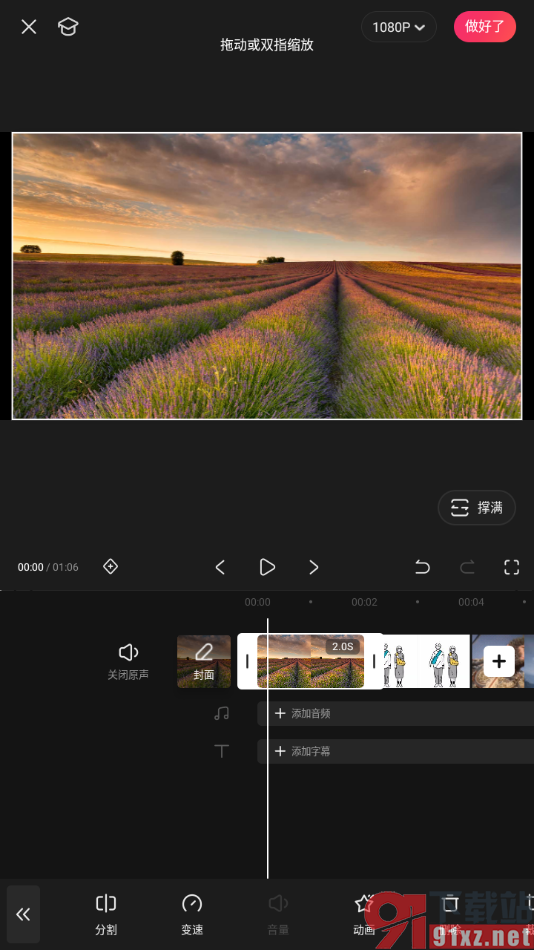
方法步骤
1.直接在我们手机上将其中的【快影app】点击打开,之后,在打开的页面上将其中的【开始剪辑】选项进行点击。
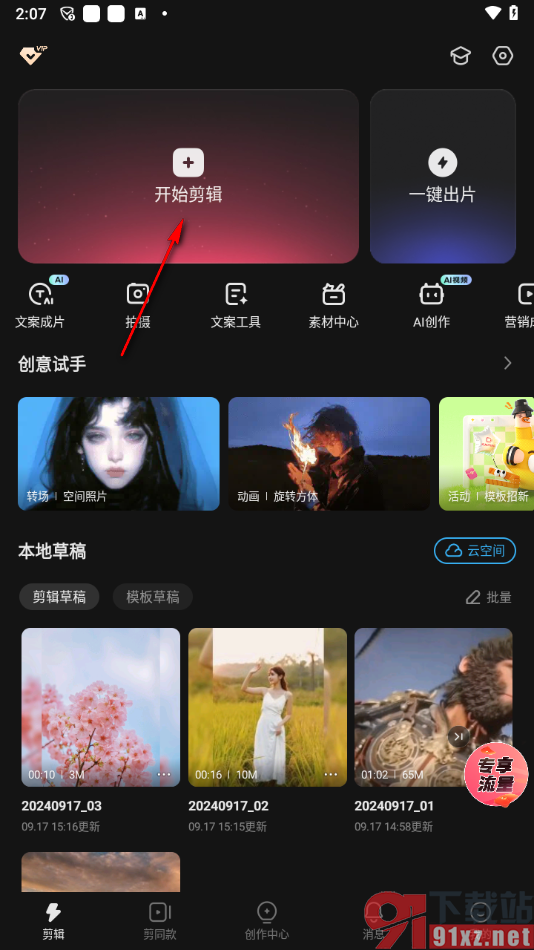
2.我们将手机相册中的视频素材添加进来,之后我们将轨道上的【+】图标按钮点击一下。
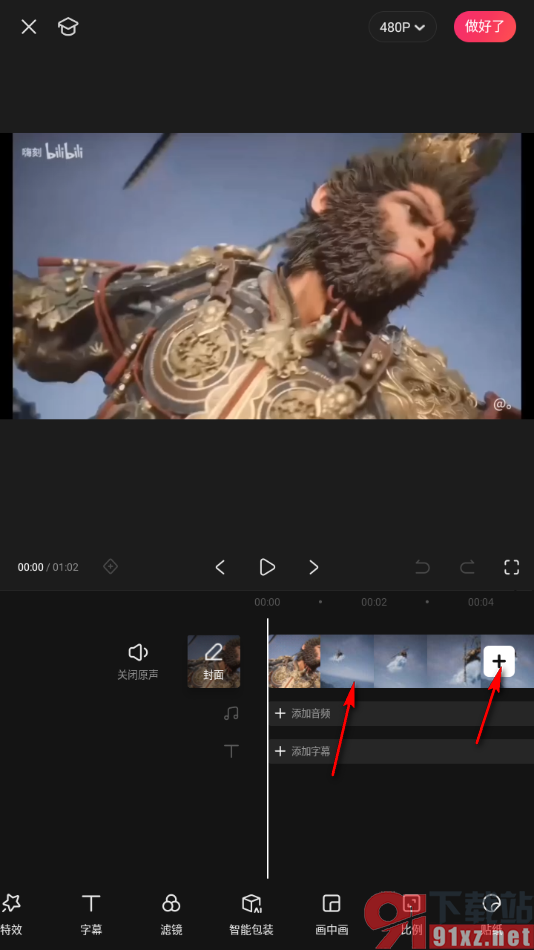
3.这时候,我们就可以马上进入到添加图片的相册页面中了,我们在页面上找到自己喜欢的图片,将其点击启用即可。
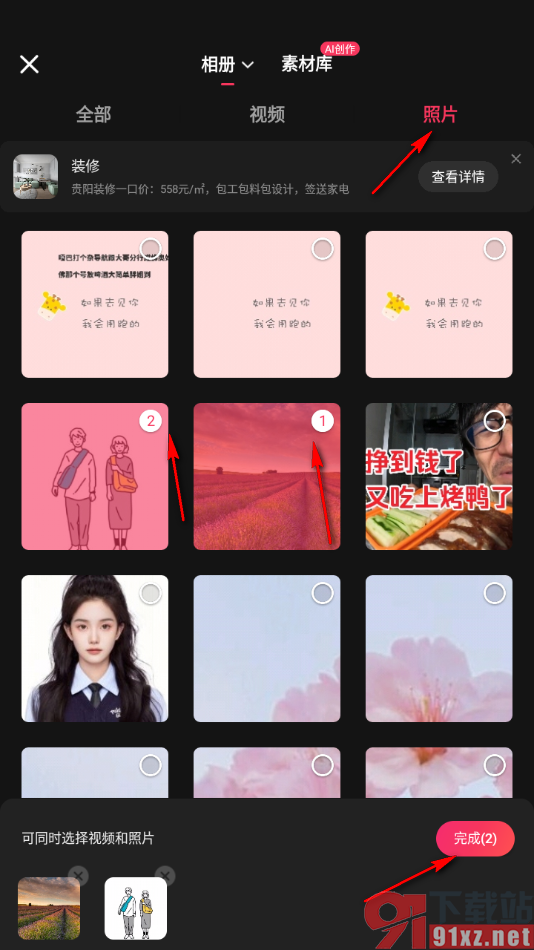
4.随后,我们即可查看到我们添加的图片就会显示在视频轨道上,如图所示。
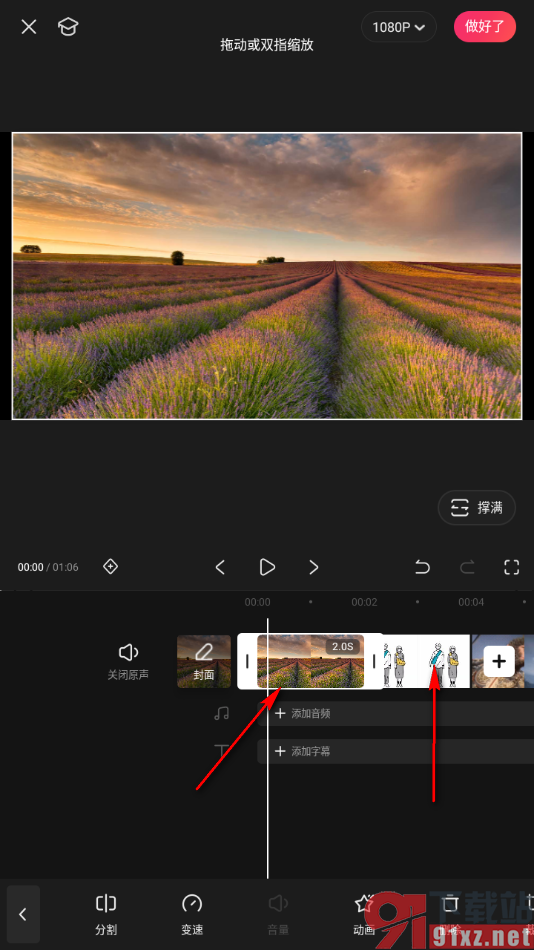
5.之后,我们可以点击图片,然后在下方工具栏中可以对图片进行分割设置、变速以及添加动画和特效等相关内容,如图所示。
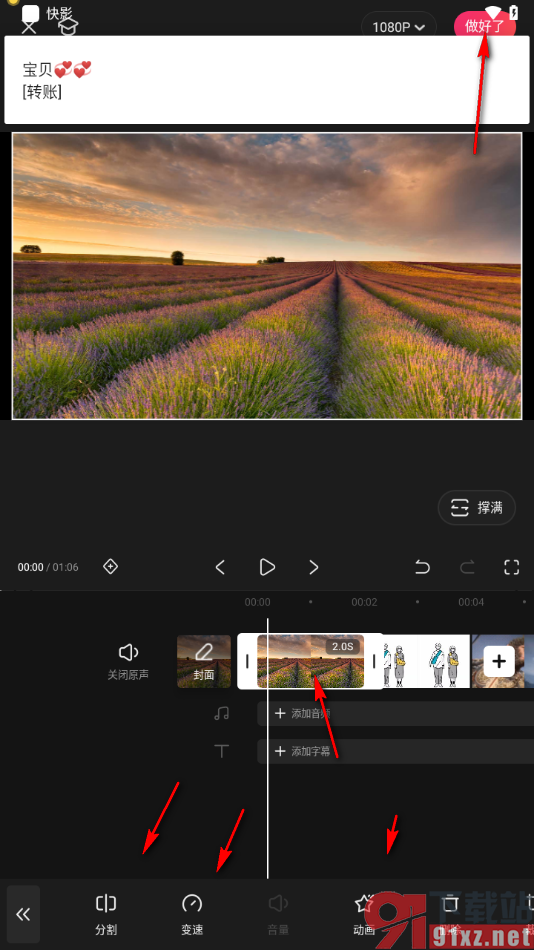
快影app是很多小伙伴会使用到的一款视频剪辑软件,我们在这款软件中进行视频剪辑的时候,会需要进行图片的添加,那么我们就可以按照上述的教程进行照片添加,此外,也可以根据自己的需求使用画中画功能添加图片到视频播放画面上显示,设置的教程比较简单,感兴趣的话就来试试吧。
